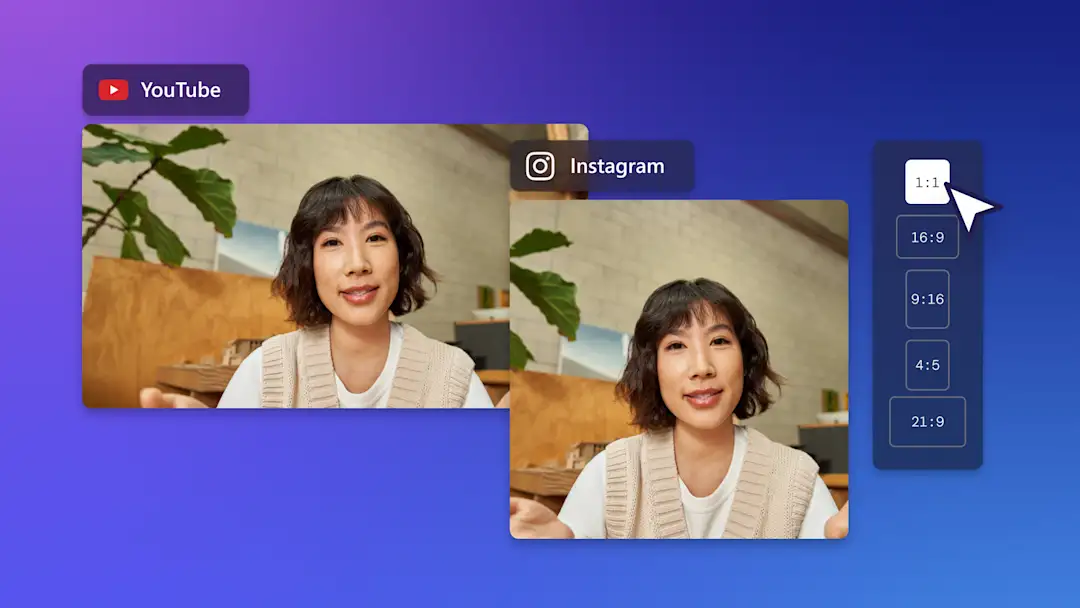
Videostørrelse
Konverter en video til et hvilket som helst format i ét klik med Clipchamps videoredigeringsværktøj.
All-in-one video toolkit
Rediger med et klik
Sørg for, at din videostørrelse passer til formålet! Vælg et forudindstillet billedformat for at ændre din videostørrelse. Du kan let ændre størrelsen, så den passer til YouTube, Instagram, TikTok, Facebook, Whatsapp eller endda oprette en brugerdefineret størrelse.
Forbedre med genveje
Gør din video mere iøjnefaldende! Brug genvejene til automatisk tilpasning for at justere din video til det nye format. Derefter kan du tilpasse din video yderligere med intuitive genveje såsom beskæring, rotation, vending og video-videooverlejring med nogle få klik.
Skab opmærksomhed på de sociale medier
Gør din video større mere fremtrædende! Rediger, gem og del din video direkte på YouTube og andre platforme. Omdan din bredskærms-video til firkantsformat, eksporter og del den direkte til Instagram. Vær synlig ved at genbruge indhold effektivt.
Sådan ændrer du størrelsen på en video i Clipchamp
Ændre størrelsen til alle sociale medier
Vælg 16:9 for YouTube, 9:16 for TikTok eller Stories, 2:3 for Facebook og Square 1:1 for Instagram.
Omdan YouTube-videoer til Instagram Reels, eller lav TikToks fra YouTube-videoer med et enkelt klik.
Redigeringstip: Tilføj klistermærker til sociale medier, f.eks. 'synes godt om' og abonnement, for at opnå større engagement og wow-faktor.
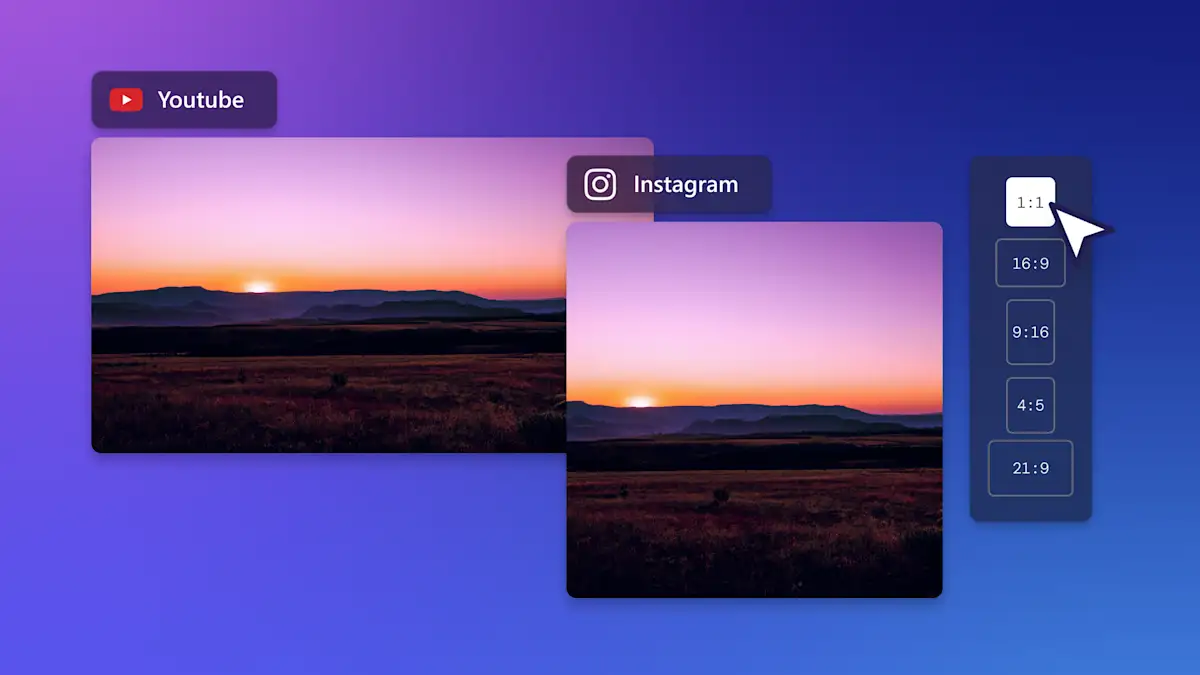
Overførsel fra telefon til YouTube
Overfør telefonvideoer til dit skrivebord på få sekunder ved at bruge en QR-kode.
Gør mobilvideoer klar til bredskærms platforme, såsom YouTube, ved at ændre billedformatet.
Redigeringstip: Du kan tilpasse din video, beskære eller kombinere klip, tilføje handles og musik på sociale medier.
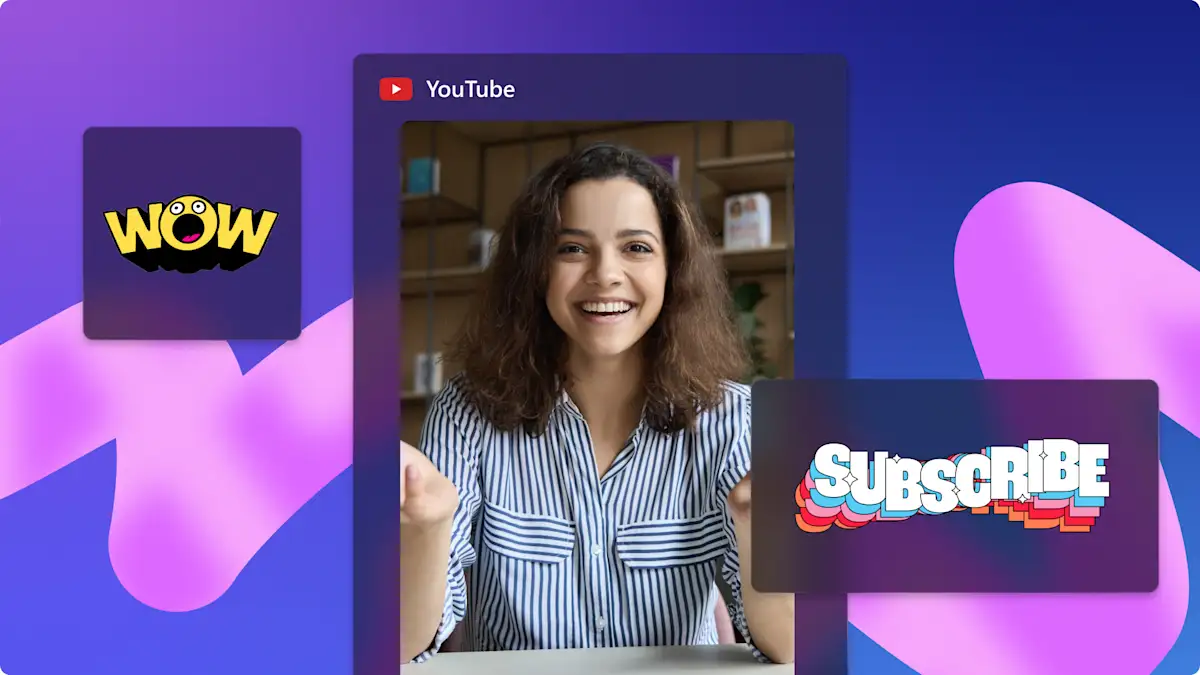
Tilpas din video, efter du har ændret størrelsen
Brug knappen Udfyld for automatisk at ændre størrelsen på din video til det nye billedformat.
Tilføj filteret Udfyld med sløring til mobilvideoer for at skabe en sløret baggrund fra dine optagelser.
Redigeringstip: Opret en overlejringseffekt for videoen ved at vælge en baggrundsfarve eller et billede, og derefter placere dit materiale ovenpå.
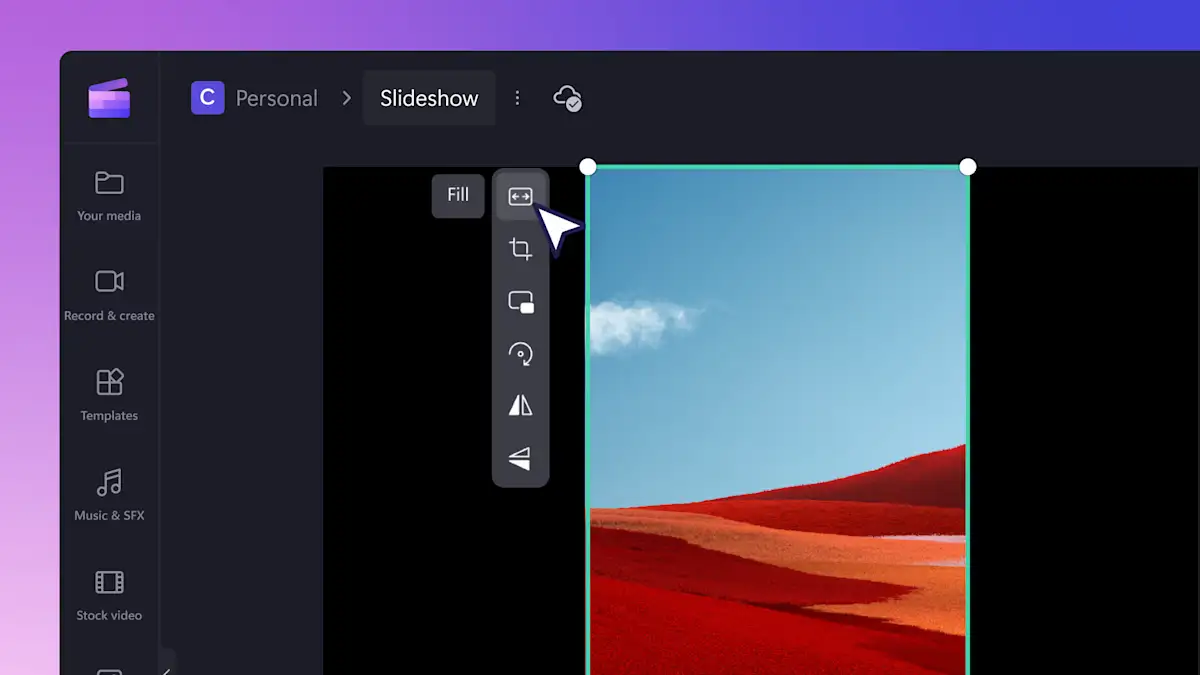
Lær, hvordan du bruger værktøjet til ændring af videostørrelse
Læs vores trinvise vejledning om, hvordan du ændrer billedformatet, og se de påkrævede størrelser for sociale medier og andre tips til videoredigering.
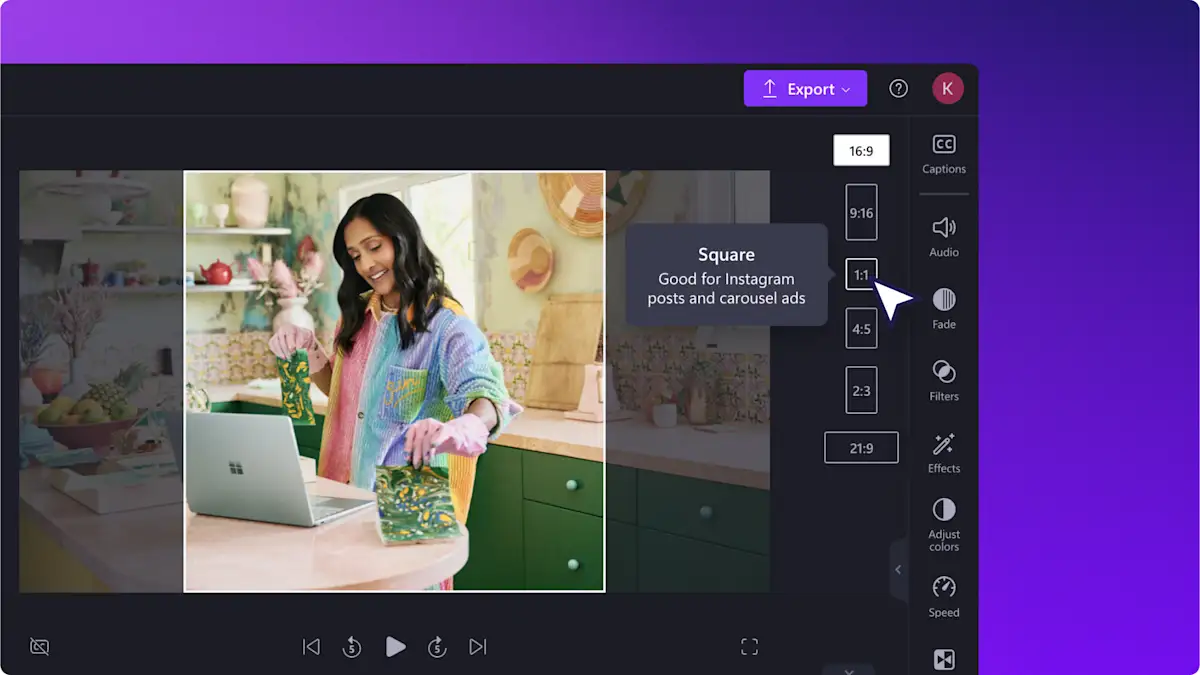
Læs vores relaterede blogs
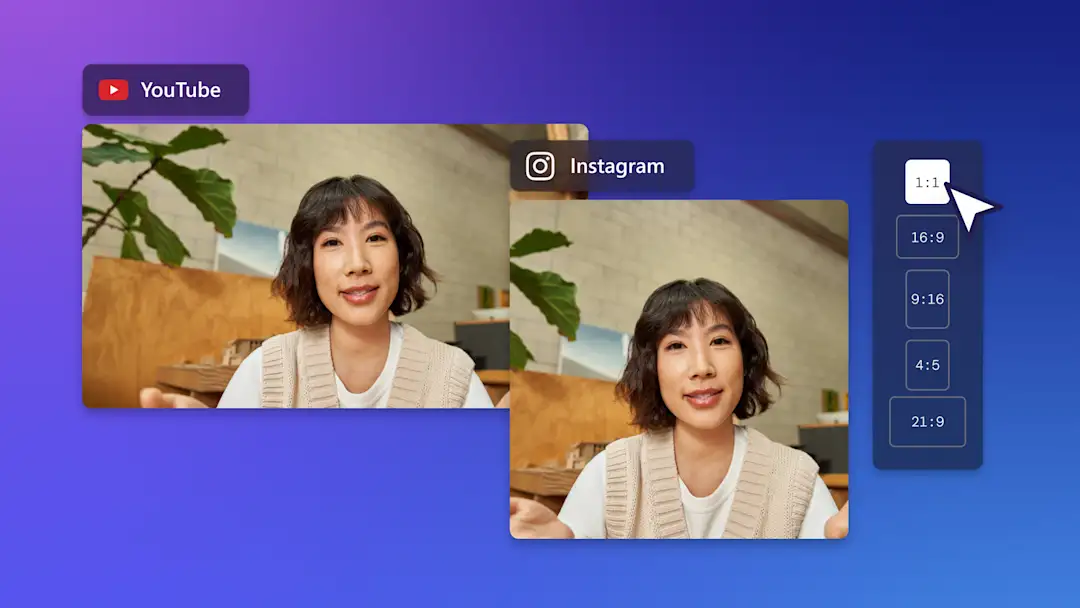

Sådan beskærer du en video online

Sådan sammenflettes videoer online
Ofte stillede spørgsmål
Vil ændring af størrelse påvirke kvaliteten af min video?
Tilføjer Clipchamp et vandmærke til videoer med ændret størrelse?
Kan jeg fjerne dele af videoens ramme?
Kan jeg tilføje specielle effekter til min video, efter jeg har ændret størrelse?